Catatan: Artikel ini telah bermanfaat selama ini, dan akan segera dihapus. Untuk mencegah kesalahan "Halaman tidak ditemukan", kami menghapus tautan yang kami ketahui. Jika Anda sudah membuat tautan ke halaman ini, silakan hapus tautan, dan kami akan mengupayakan agar web tetap tersambung.
Aplikasi People menyimpan semua alamat email kontak Anda. Anda dapat menggunakan aplikasi orang untuk mengirim pesan email ke salah satu kontak Anda. Pesan email akan dikirim menggunakan aplikasi email untuk Windows 10.
Catatan:
-
Dalam aplikasi email untuk Windows 10, Anda bisa membuat pesan email baru dan mulai memasukkan alamat email atau nama kontak. Aplikasi email akan mencari semua alamat email Anda secara otomatis di aplikasi orang dan memperlihatkan daftar kecocokan yang disarankan. Pilih salah satu dari kecocokan ini untuk mengirim email ke alamat tersebut.
-
Aplikasi People tidak memungkinkan Anda membuat daftar distribusi atau grup kontak.
Mengirim email dari aplikasi orang
-
Di sudut kiri bawah Windows 10, pilih tombol mulai

-
Mulai ketikkan orang, dan di panel kiri, ketika Windows menyarankan aplikasi orang , pilih aplikasi untuk membukanya.
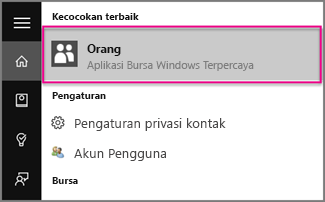
-
Di kotak pencarian di bagian kiri atas, ketikkan nama orang yang ingin Anda kirimi pesan email.
-
Windows akan menyarankan satu atau beberapa kecocokan. Pilih salah satu yang ingin Anda kirimi pesan email.
-
Di profil kontak orang tersebut, pilih alamat email mereka.
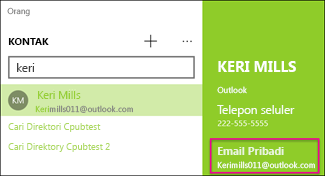
Catatan: Nama kontak yang Anda pilih harus memiliki alamat email yang valid.
-
Saat diminta untuk memilih aplikasiemail, pilih email. Jika ada, centang kotak Selalu gunakan aplikasi ini.
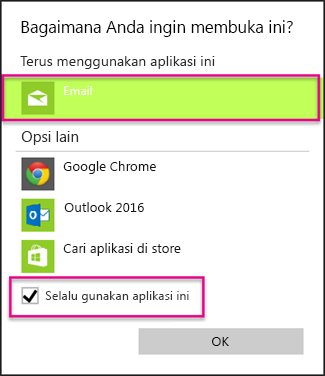
-
Jika Anda memiliki beberapa akun yang terkait dengan aplikasi Email, pilih akun yang ingin digunakan untuk mengirim pesan email.
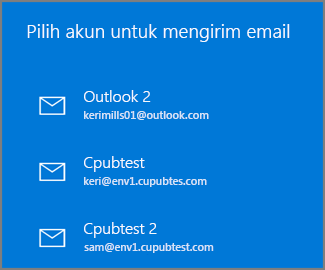
-
Di email, isi baris subjek dan isi pesan, lalu pilih kirim.
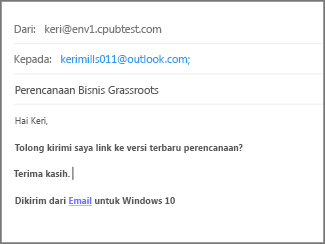
Menambahkan kontak ke aplikasi orang
Anda dapat menambahkan kontak baru ke aplikasi orang sehingga Anda bisa mengaksesnya dalam aplikasi email nanti.
Catatan: Anda tidak dapat menambahkan daftar distribusi atau grup kontak ke aplikasi orang.
-
Pilih simbol Tambahkan

-
Jika Anda memiliki beberapa akun yang dikonfigurasikan dalam aplikasi email untuk Windows 10, pilih akun yang ingin Anda gunakan untuk menyimpan kontak.
-
Masukkan nama, nomor telepon, dan alamat email kontak. Anda juga dapat memasukkan alamat, foto, dan catatan.
-
Pilih Simpan.
Catatan: Untuk akun Outlook.com, setiap kontak yang Anda tambahkan ke aplikasi sosial akan disimpan secara otomatis ke akun Anda sehingga Anda bisa mengakses kontak tersebut dan informasinya saat menggunakan Outlook.com melalui situs web atau di aplikasi email.










